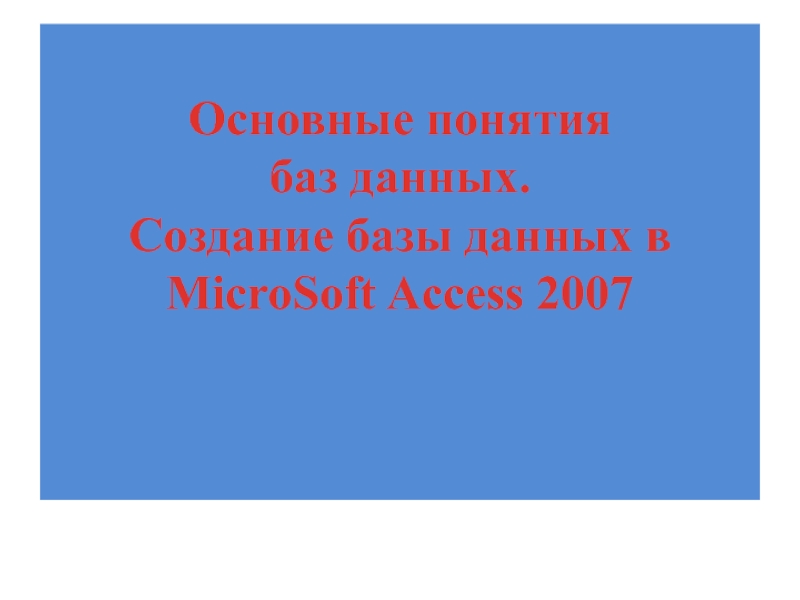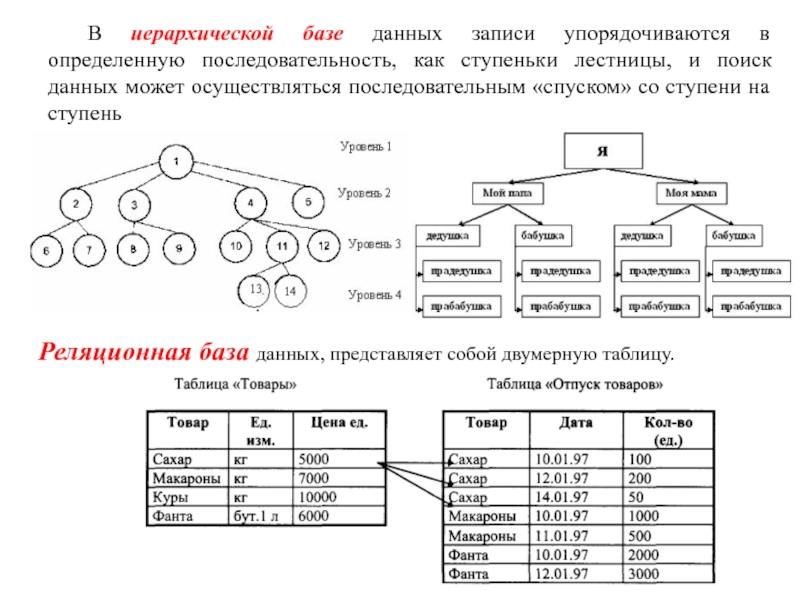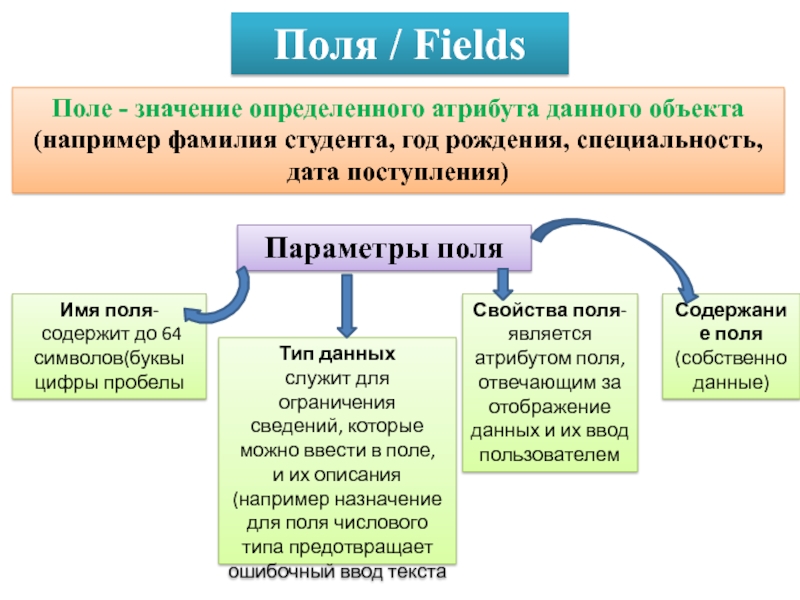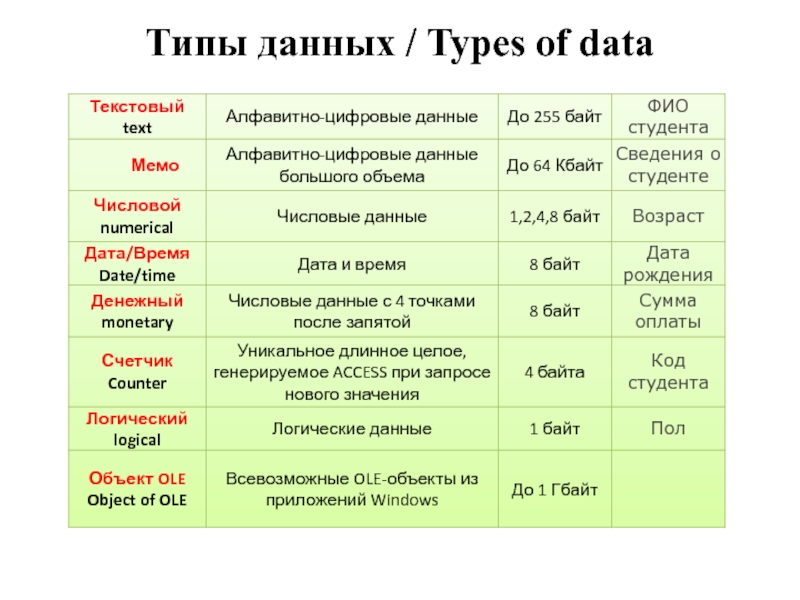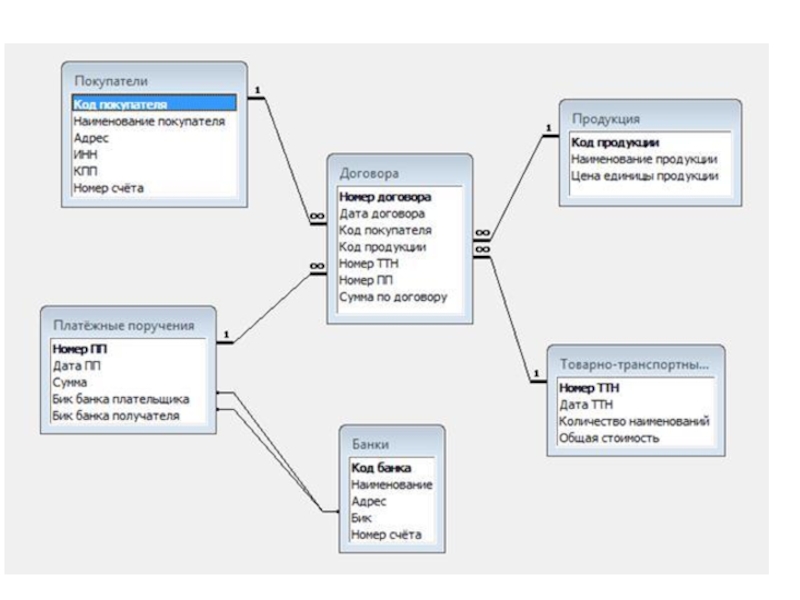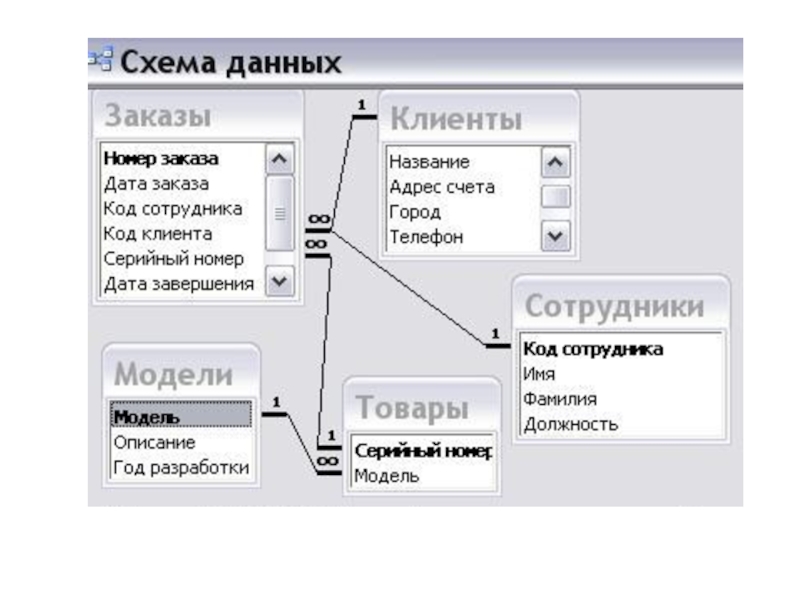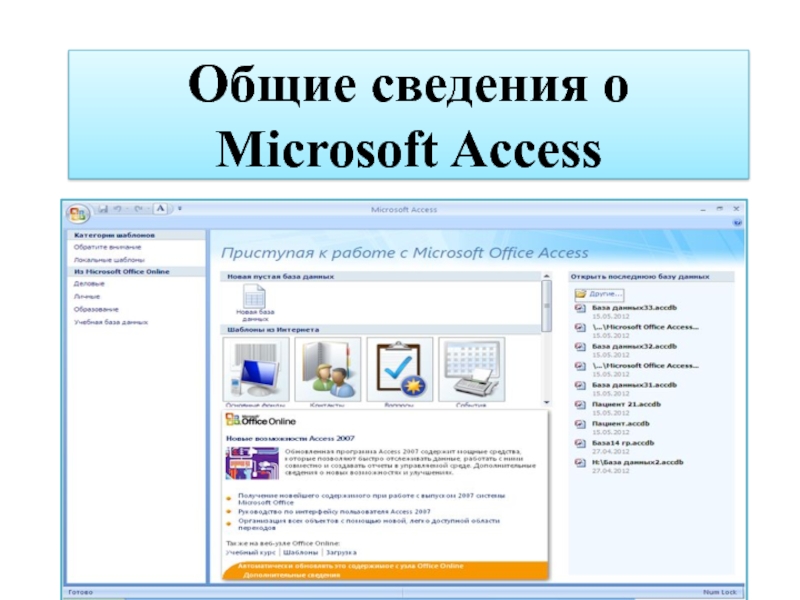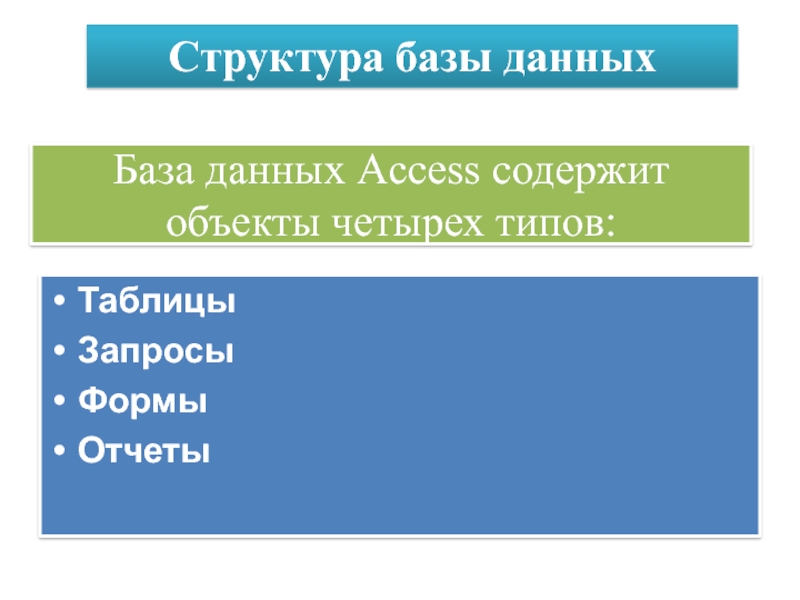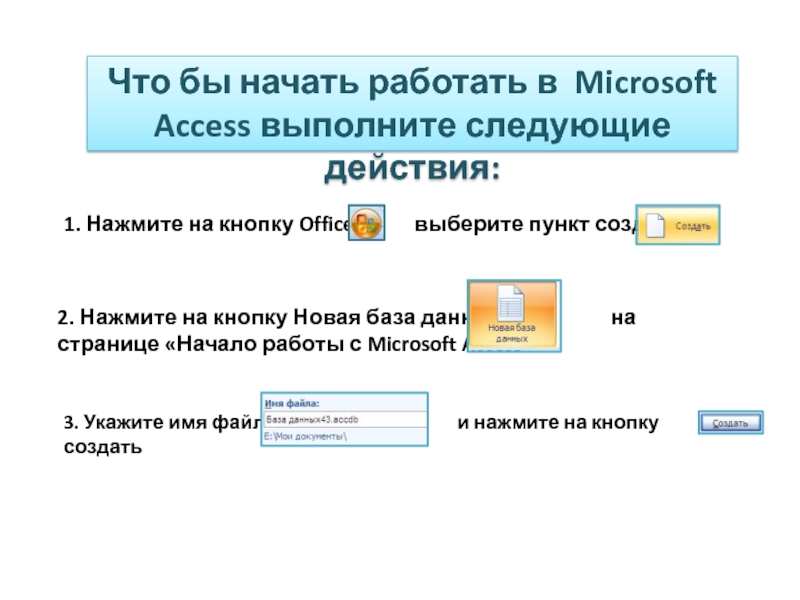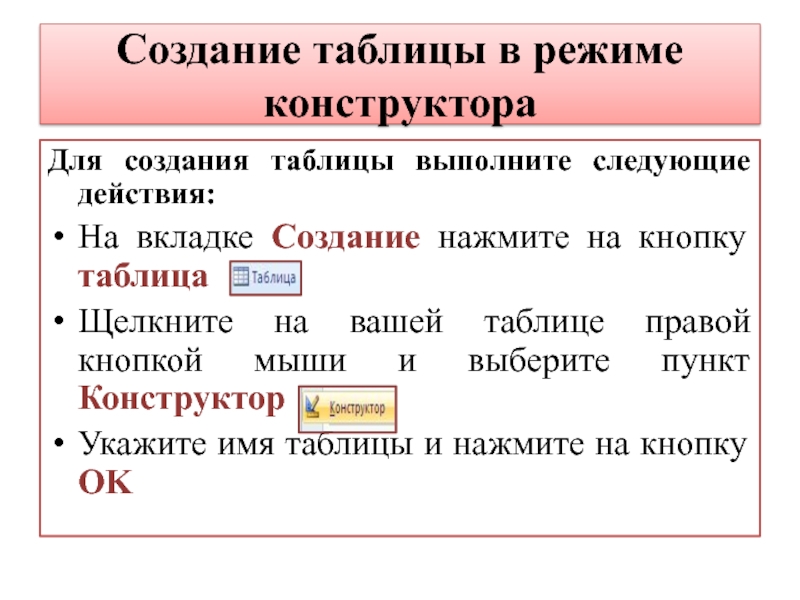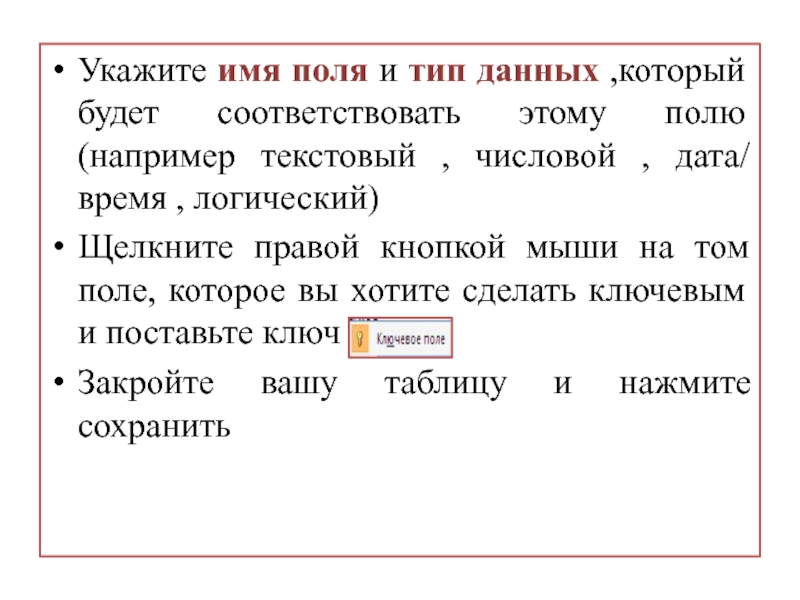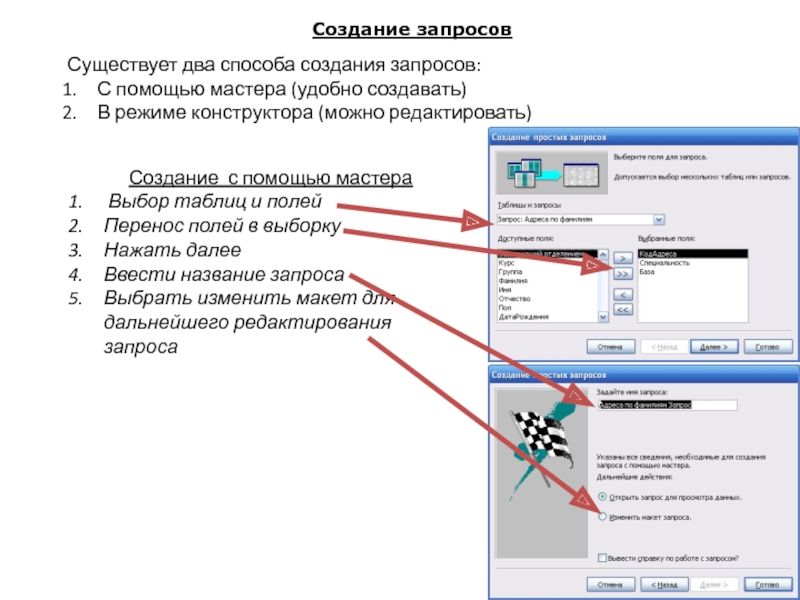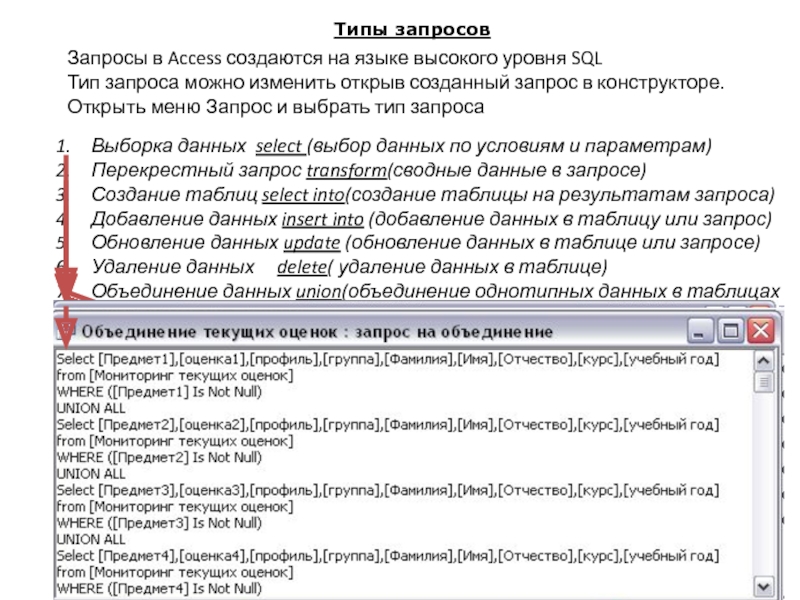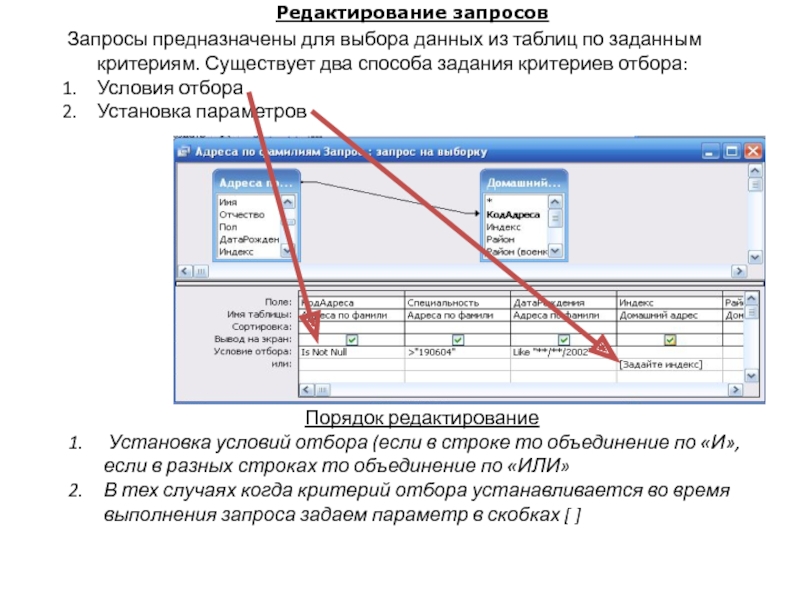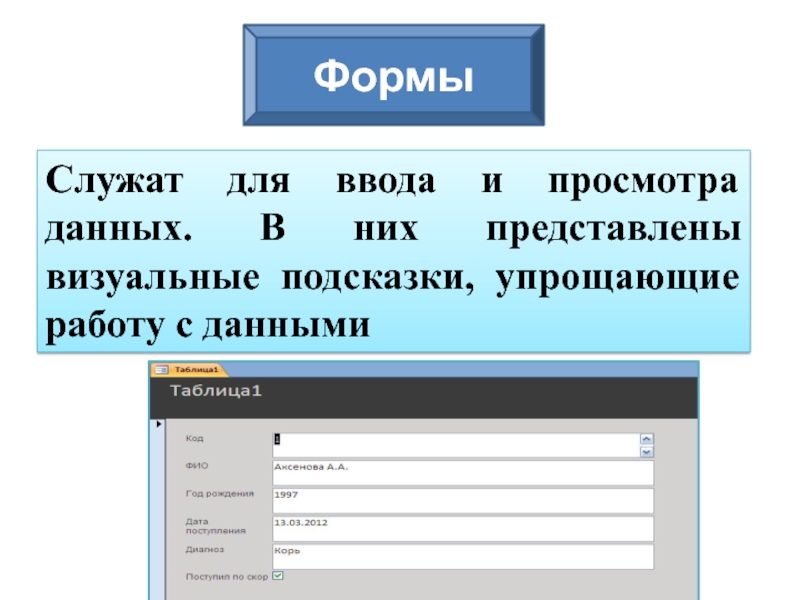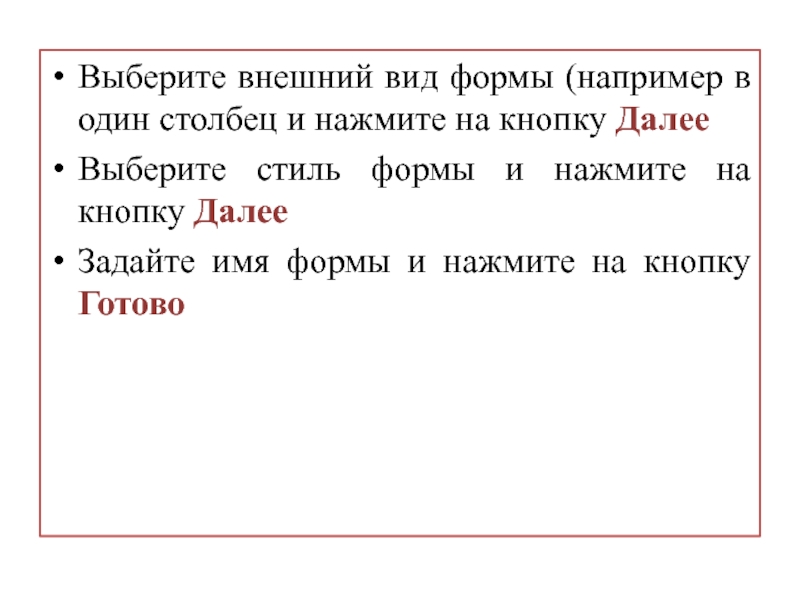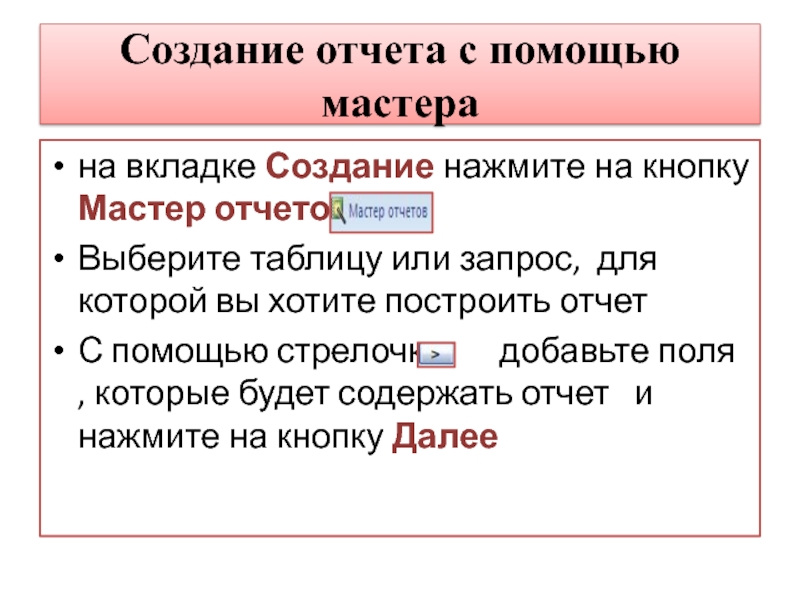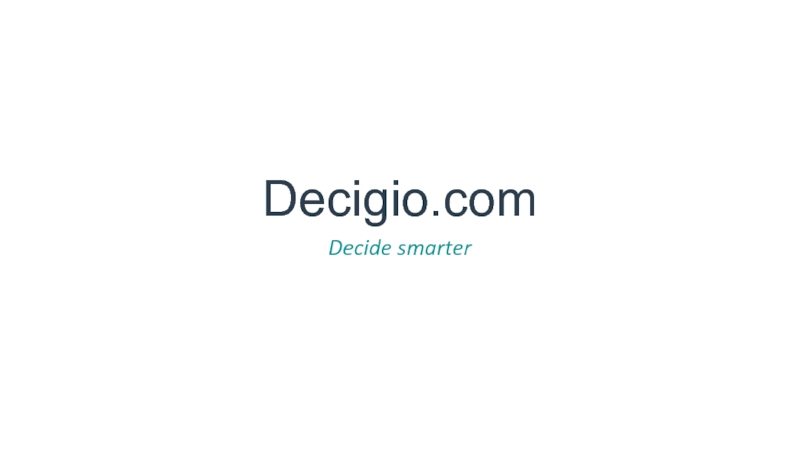- Главная
- Разное
- Дизайн
- Бизнес и предпринимательство
- Аналитика
- Образование
- Развлечения
- Красота и здоровье
- Финансы
- Государство
- Путешествия
- Спорт
- Недвижимость
- Армия
- Графика
- Культурология
- Еда и кулинария
- Лингвистика
- Английский язык
- Астрономия
- Алгебра
- Биология
- География
- Детские презентации
- Информатика
- История
- Литература
- Маркетинг
- Математика
- Медицина
- Менеджмент
- Музыка
- МХК
- Немецкий язык
- ОБЖ
- Обществознание
- Окружающий мир
- Педагогика
- Русский язык
- Технология
- Физика
- Философия
- Химия
- Шаблоны, картинки для презентаций
- Экология
- Экономика
- Юриспруденция
БД и СУБД Access презентация
Содержание
- 1. БД и СУБД Access
- 2. Базы данных: понятие, основные элементы. База
- 3. Классификация баз данных: По характеру хранимой информации:
- 4. В иерархической базе данных записи упорядочиваются в
- 5. Таблицы служат для хранения данных, рассортированных по
- 6. Поля / Fields Поле - значение определенного
- 7. Типы данных / Types of data
- 8. Ключ таблицы представляет собой одно,
- 9. Этапы структуризации данных Выделение таблиц БД(студенты, родители,
- 10. Пример информационно-логической схемы Объект: Колледж ∞∞ ∞∞
- 12. Самостоятельная работа Выбрать предметную область (Магазин) Выделение
- 14. Общие сведения о Microsoft Access
- 15. База данных Access содержит объекты четырех
- 16. Что бы начать работать в Microsoft Access
- 17. Способы создания таблицы
- 18. Создание таблицы в режиме конструктора Для создания
- 19. Укажите имя поля и тип данных ,который
- 20. Создание схемы данных Меню Сервис команда
- 21. Служат для извлечения и обработки данных. С
- 22. Создание запроса с помощью конструктора На вкладке
- 23. Создание запросов Существует два способа создания
- 24. Типы запросов Запросы в Access создаются
- 25. Редактирование запросов Запросы предназначены для выбора
- 26. Служат для ввода и просмотра данных. В
- 27. Создание формы с помощью мастера Щелкните на
- 28. Выберите внешний вид формы (например в один
- 29. Создание и редактирование форм Формы предназначены
- 30. Отчеты Служат для подведения итогов и печати данных
- 31. Создание отчета с помощью мастера на вкладке
- 32. Вы можете добавить уровни группировки(если нет в
- 33. Создание отчетов Отчеты предназначены для просмотра
- 34. Обслуживание и защита БД Для
- 35. Домашнее задание/ Home work Выбрать предметную область,
- 36. ПРЕДМЕТНАЯ ОБЛАСТЬ или область объектов теории
Слайд 2Базы данных: понятие, основные элементы.
База данных – это информационная модель,
Программное обеспечение, предназначенное для работы с базами данных, называется система управления базами данных (СУБД).
Слайд 3Классификация баз данных:
По характеру хранимой информации:
— Фактографические (картотеки),
— Документальные (архивы)
По
— Централизованные (хранятся на одном компьютере),
— Распределенные (используются в локальных и глобальных компьютерных сетях).
По структуре организации данных:
— Табличные (реляционные)
— Иерархические
Слайд 4В иерархической базе данных записи упорядочиваются в определенную последовательность, как ступеньки
Реляционная база данных, представляет собой двумерную таблицу.
Слайд 5Таблицы служат для хранения данных, рассортированных по рядам и столбцам
Таблица -
Столбцы в таблице называются полями (fields) (характеризуются своим именем и типом данных: текст, число, дата, логическое, счетчик и т.д.) ,
а строки – записями (records) (содержащие набор значений определенного свойства)
Таблицы/ Table
Слайд 6Поля / Fields
Поле - значение определенного атрибута данного объекта
(например фамилия студента,
Параметры поля
Имя поля-
содержит до 64 символов(буквы цифры пробелы
Тип данных
служит для ограничения
сведений, которые
можно ввести в поле,
и их описания (например назначение для поля числового типа предотвращает ошибочный ввод текста
Свойства поля- является атрибутом поля,
отвечающим за отображение данных и их ввод пользователем
Содержание поля (собственно данные)
Слайд 8
Ключ таблицы представляет собой одно, или несколько полей , однозначно идентифицирующих
Ключ таблицы
Ключ записи служит нескольким целям. Если сортировка таблицы не задана, записи упорядочиваются по значению ключа. Кроме того , ключи используются при определении взаимосвязи таблиц, с помощью которой устанавливается соответствие между записями двух таблиц , состоящих из нескольких полей.
Примером часто используемого ключа является табельный номер сотрудника, т.к. каждому сотруднику присваивается уникальный номер.
Слайд 9Этапы структуризации данных
Выделение таблиц БД(студенты, родители, преподаватели и т.д.). Таблицы должны
3. Назначение ключевых полей однозначно определяющих экземпляр сущности (КодСтудента)
4. Определение типа связей между ключевыми полями
один – к - одному, каждой записи из одной таблицы соответствует одна запись в другой таблице;
один – ко - многим, каждой записи из одной таблицы соответствует несколько записей другой таблице;
многие – к - одному, множеству записей из одной таблице соответствует одна запись в другой таблице;
многие – к - многим, множеству записей из одной таблице соответствует множество записей в другой таблице (надо разбивать)
5. Построение информационно-логической схемы данных
Слайд 12Самостоятельная работа
Выбрать предметную область (Магазин)
Выделение 4- 5 сущностей (товары, поставщики, заказы,
Определение полей для таблиц (сотрудники: имя, фамилия, должность и т.д.)
Определение типов для каждого поля и размер (имя: текстовый, 15 символов)
Определение типа связей между ключевыми полями (1->1,
1-> ∞ и т.д.)
Построение информационно-логической схемы данных
Слайд 15
База данных Access содержит объекты четырех типов:
Таблицы
Запросы
Формы
Отчеты
Структура базы данных
Слайд 16Что бы начать работать в Microsoft Access выполните следующие действия:
1. Нажмите
2. Нажмите на кнопку Новая база данных на странице «Начало работы с Microsoft Access»
3. Укажите имя файла и нажмите на кнопку создать
Слайд 17
Способы создания таблицы
С помощью
мастера
В
режиме
конструктора
Посредством
ввода данных
и определения
полей
Слайд 18Создание таблицы в режиме конструктора
Для создания таблицы выполните следующие действия:
На вкладке
Щелкните на вашей таблице правой кнопкой мыши и выберите пункт Конструктор
Укажите имя таблицы и нажмите на кнопку OK
Слайд 19Укажите имя поля и тип данных ,который будет соответствовать этому полю
Щелкните правой кнопкой мыши на том поле, которое вы хотите сделать ключевым и поставьте ключ
Закройте вашу таблицу и нажмите сохранить
Слайд 20Создание схемы данных
Меню Сервис команда схема данных
Порядок работы со
(согласно составленной схемы)
Добавляем таблицы в схему (правой кнопкой щелчок на схеме команда добавить таблицу)
Устанавливаем связи между ключевыми полями (щелкаем по полю и удерживая мышь ведем на ключевое поле другой таблицы)
Устанавливаем параметры отношения
Устанавливаем тип связей (кнопка объединение 1к1, 1кМ, Мк1)
Проверяем установленный тип связей
Слайд 21Служат для извлечения и обработки данных.
С их помощью можно объединять данные
Запросы
Слайд 22Создание запроса с помощью конструктора
На вкладке создание выберите пункт Конструктор запросов
Добавьте
Закройте окно добавления таблицы
Удерживая левую кнопку мыши перетащите поле из вашей таблицы в Поле будущего запроса
Слайд 23Создание запросов
Существует два способа создания запросов:
С помощью мастера (удобно создавать)
В
Создание с помощью мастера
Выбор таблиц и полей
Перенос полей в выборку
Нажать далее
Ввести название запроса
Выбрать изменить макет для дальнейшего редактирования запроса
Слайд 24Типы запросов
Запросы в Access создаются на языке высокого уровня SQL
Тип
Открыть меню Запрос и выбрать тип запроса
Выборка данных select (выбор данных по условиям и параметрам)
Перекрестный запрос transform(сводные данные в запросе)
Создание таблиц select into(создание таблицы на результатам запроса)
Добавление данных insert into (добавление данных в таблицу или запрос)
Обновление данных update (обновление данных в таблице или запросе)
Удаление данных delete( удаление данных в таблице)
Объединение данных union(объединение однотипных данных в таблицах
Слайд 25Редактирование запросов
Запросы предназначены для выбора данных из таблиц по заданным
Условия отбора
Установка параметров
Порядок редактирование
Установка условий отбора (если в строке то объединение по «И», если в разных строках то объединение по «ИЛИ»
В тех случаях когда критерий отбора устанавливается во время выполнения запроса задаем параметр в скобках [ ]
Слайд 26Служат для ввода и просмотра данных. В них представлены визуальные подсказки,
Формы
Слайд 27Создание формы с помощью мастера
Щелкните на вкладку Создание выберите кнопку Другие
Выберите таблицу или запрос для которой построите форму
С помощью стрелочки добавьте поля для будущий формы и нажмите на кнопку Далее
Слайд 28Выберите внешний вид формы (например в один столбец и нажмите на
Выберите стиль формы и нажмите на кнопку Далее
Задайте имя формы и нажмите на кнопку Готово
Слайд 29Создание и редактирование форм
Формы предназначены для удобства внесения и просмотра
С помощью мастера
В режиме конструктора
Создание форм с помощью мастера
Выбор полей формы из запроса или таблицы
Выбор типа формы (в один столбец - по одной записи, ленточный и табличный - все записи.
Выбор типа оформления
Название формы и сохранение
Редактирование форм в конструкторе
Открываем форму
Выбираем объект на панели элементов и вставляем в форму
Щелкаем на объекте правой кнопкой мыши и задаем свойства объекта
Слайд 31Создание отчета с помощью мастера
на вкладке Создание нажмите на кнопку Мастер
Выберите таблицу или запрос, для которой вы хотите построить отчет
С помощью стрелочки добавьте поля , которые будет содержать отчет и нажмите на кнопку Далее
Слайд 32Вы можете добавить уровни группировки(если нет в этом необходимости, пропустите этот
Задайте порядок сортировки (если нет в этом необходимости, пропустите этот пункт) и нажмите на кнопку Далее
Выберите вид макета (например в столбец или табличный) и нажмите на кнопку Готово
Слайд 33Создание отчетов
Отчеты предназначены для просмотра и распечатки данных запроса в
Создание отчета с помощью мастера
Выбор полей формы из запроса или таблицы
Создание группировки данных
Создание сортировки данных
Выбор типа макета
Выбор типа оформления
Название формы и сохранение
Редактирование отчета в конструкторе
Аналогично редактированию форм
Слайд 34Обслуживание и защита БД
Для обеспечения сохранности и быстродействия базы
Операции обслуживания
Меню Сервис
Сжатие/восстановление – позволяет уменьшить размер и увеличить быстродействие базы данных за счет дефрагментации данных.
Резервное копирование – позволяет создавать резервные копии баз данных и в случае повреждения восстанавливать копию из архива
Параметры защиты
Меню Сервис
Защите на открытие базы данных
Распределение прав пользователей БД
Слайд 35Домашнее задание/ Home work
Выбрать предметную область, составить описание, нормализовать сущности и
(4 - 5 таблиц с разными типами связей и типами данных)
Слайд 36
ПРЕДМЕТНАЯ ОБЛАСТЬ или область объектов теории — множество объектов, рассматриваемых в
(издательство, техникум, школа, ресторан, и т.п.)